- Jika Anda memperhatikan bahwa CPU Anda macet pada frekuensi yang sangat rendah, masalahnya bukan di pihak Anda.
- Microsoft mengetahui masalah ini dan sedang menguji perbaikan resmi.
- Dapatkan yang terbaik dari OS Windows Anda menggunakan rekomendasi ahli kami di Pusat Tips Windows 10.
- Temukan lebih banyak tutorial bermanfaat secara komprehensif Bagian Cara-Untuk.

Pada akhir minggu lalu, Microsoft merilis 20H2 Build 19042.608 (KB4580364) ke Insiders dan saluran Beta. Diantara yang lain, itu memperbaiki bug dalam nilai CPU yang dilaporkan oleh banyak pengguna di forum khusus.
Lebih khusus, pengguna mencatat bahwa dengan prosesor tertentu, frekuensi CPU tetap macet di 0,79 GHZ atau lebih rendah, meskipun dirancang untuk melampaui itu.
[…] CPU saya dirancang untuk mencapai 4ghz dengan turbo dan basis 2,4 GHz. Untuk beberapa alasan ketika saya melakukan pematian paksa sepertinya memperbaiki masalah CPU yang tidak dapat mencapai kecepatan yang dirancang. Namun, ketika saya mematikan komputer, mematikannya secara normal, atau me-restart komputer semua melalui menu mulai (
nilainya OK, e.n.). Ini memunculkan masalah CPU yang tidak dapat mencapai kecepatan yang dirancang.
Pengguna yang dikutip di atas tersebut bahwa dia menggunakan laptop Asus FX505GT-US52; pengguna lain dengan model perangkat yang sama mengkonfirmasi masalah tersebut.
Bug yang diketahui yang diabaikan oleh Windows 10 20H2
Sementara sebagian besar pembaruan Windows menyebabkan penggunaan CPU yang tinggi, selama beberapa bulan terakhir, frekuensi CPU yang salah telah sering dilaporkan dan banyak ditunggu Pembaruan Oktober 2020 belum memberikan solusi.
Dengan build baru ini, Microsoft mengakui bahwa prosesor tertentu menampilkan frekuensi CPU yang salah dan rilis ini harus memperbaikinya.
Tidak jelas seberapa luas masalah ini. Namun demikian, perbaikannya belum tersedia untuk masyarakat umum.
Sayangnya, tidak ada solusi untuk masalah ini. Satu hal yang dapat Anda coba, jika CPU Anda macet atau berjalan lambat, adalah melakukan hal berikut:
- Buka Panel Kontrol.
- Pergi ke Edit rencana daya dibawah Opsi daya.
- Pilih Ubah pengaturan daya lanjutan.
- Pastikan bahwa kedua nilai di bawah Status prosesor maksimum ditetapkan 100%.
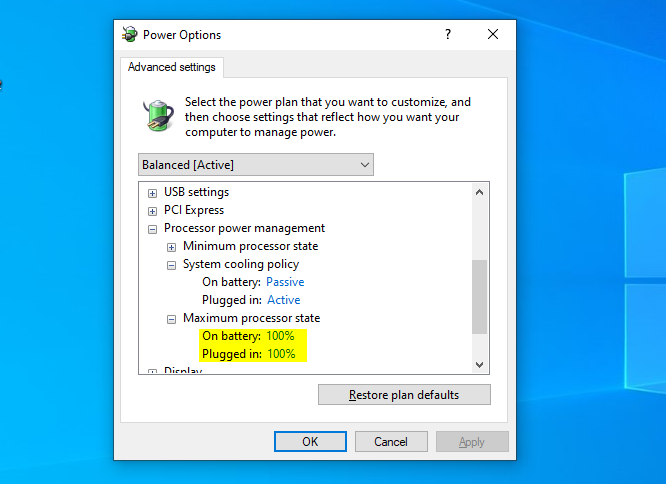
- Pastikan kedua opsi di bawah Kebijakan pendinginan sistem ditetapkan sebagai Aktif.
Namun, satu hal yang harus Anda ingat: masalah CPU yang lambat tidak disebabkan oleh pembaruan terbaru. Di sisi lain, jika Anda sudah menginstalnya, ini dia masalah yang paling umum mungkin Anda temui dan solusi yang mungkin.
Jika Anda sudah menginstal versi build yang disebutkan di komputer Anda, beri tahu kami lebih banyak tentang pengalaman Anda di komentar di bawah.


